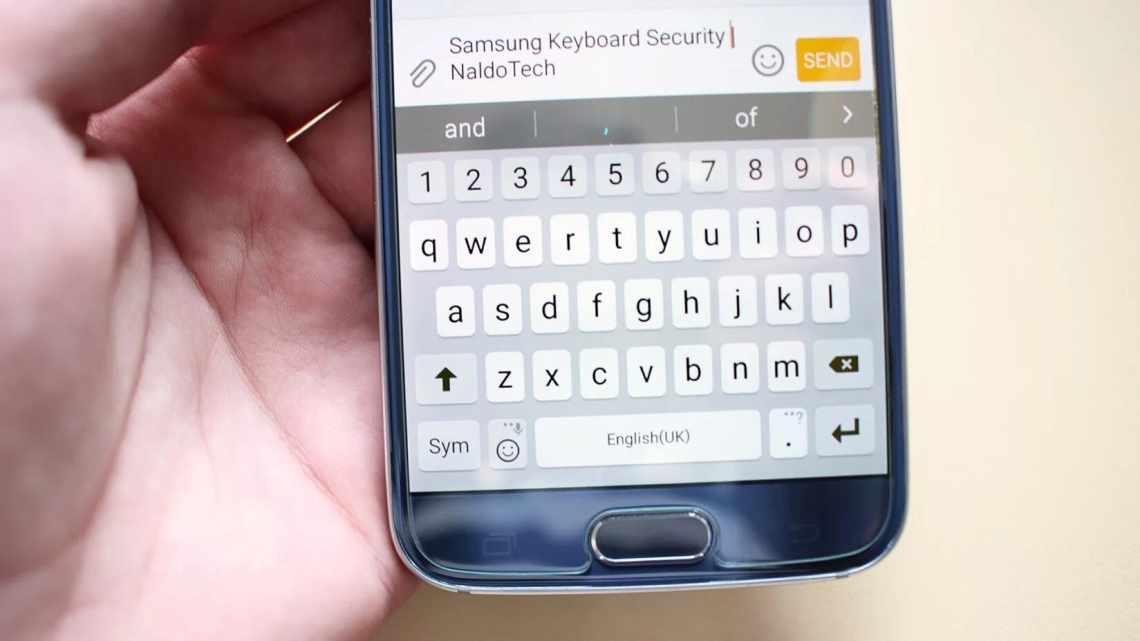
Гальмує клавіатура на телефоні Андроїд. Що робити
Часи, коли Android-смартфони зависали в будь-яких завданнях, давно минули. Сьогодні навіть відверто недорогі апарати на слабкому залізі працюють цілком непогано, без будь-яких лагів і фризів. Однак час від часу проблеми проявляють себе навіть на топових пристроях, які ні з того, ні з сього можуть почати гальмувати в самих, здавалося б, лайтових сценаріях. Наприклад, при наборі тексту на клавіатурі. Трапляється, що вона просто починає спрацьовувати з відчутною затримкою, через що навіть набір пошукових запитів у Гуглі перетворюється на пекло, не кажучи вже про листування в месенджерах. Втім, вирішення проблеми є.
Клавіатура набирає літери із затримкою? Это поправимо.
Насправді причин, через які може гальмувати клавіатура на телефоні, багато, і всі вони надзвичайно не схожі один на одного. Тому і діяти, щоб виправити їх, потрібно буде по-різному в кожному окремому випадку. Оскільки клавіатур для Android великий натовп і описати способи усунення проблем в роботі їх всіх неможливому фізично, ми зупинимося на Gboard - власній клавіатурі Google, що використовується на більшості смартфонів.
Теми навантажують клавіатуру і змушують її працювати повільніше
- У вікні, що відкрилося, виберіть вкладку «Теми»;
- Увімкніть типову тему або виберіть нейтральну.
Як налаштувати клавіатуру Gboard - довге натискання
Затримка при спрацьовуванні клавіш на Андроїд необов'язково повинна бути викликана якимись проблемами. Можливо, причина цього полягає в тому, що налаштування вашої клавіатури виставлені таким чином, щоб розпізнавання відбувалося довше. Це може бути корисно в ситуаціях, коли на одну і ту ж клавішу призначено кілька символів. Тому іноді має сенс зробити затримку побільше. Інша справа, що не всім це подобається.
- Відкрийте будь-яку програму з набором тексту і викличте Gboard;
- Натисніть на три точки над клавітурою, щоб перейти до меню параметрів;
Виправте тривалість довго натискання, це допоможе
- Виберіть «Параметри», а звідси перейдіть у «Тривалість натискання»;
- Використовуючи повзунок, зменшіть затримку для тривалого спрацювання.
Як вимкнути передиктивний ввід
Передиктивний ввід - це дуже зручна штука, яка дозволяє клавіатурі передбачати слова, які ви набираєте. Завдяки йому ви починаєте друкувати швидше, оскільки можете не дописувати слова вручну, а просто погоджуватися з пропозиціями клавіатури. Однак робота цього механізму вимагає певних ресурсів, тому що заснований він на нейронних мережах. Тому, якщо ви не користуєтеся цією функцією, мабуть, краще буде відключити і її.
- Відкрийте будь-яку програму з набором тексту і викличте Gboard;
- Натисніть на три точки над клавітурою, щоб перейти до меню параметрів;
Попередній ввід - потребує неабияких ресурсів
- Виберіть «Параметри», а звідси перейдіть до «Виправлення тексту»;
- У діалоговому вікні вимкніть «Підказувати слова».
Як увімкнути набір тексту свайпом
Мало хто знає, що набирати слова на клавіатурі телефону можна набагато швидше. Адже можна не просто натискати на кожну клавішу окремо, а просто задіяти набір свайпами. Ви просто водите по клавіатурі пальцем від букви до букви, що формує потрібне вам слово, а алгоритми передбачають його самі. Як не дивно, але працює цей механізм безвідмовно і дивно швидко, чітко розпізнаваючи слова в 99,8% випадків.
- Відкрийте будь-яку програму з набором тексту і викличте Gboard;
- Натисніть на три точки над клавітурою, щоб перейти до меню параметрів;
Безперервне введення зручніше звичайного
- Виберіть «Параметри», а звідси перейдіть до «Безперервного вводу»;
- Увімкніть параметри «Безперервне введення» та «Малювати лінію» для візуального розуміння.
Як очистити кеш Gboard
Втім, нерідко причиною повільної роботи клавіатури стають не тільки її параметри, але і банальні збої, які трапляються час від часу. У таких ситуаціях можна спробувати або вилучити клавіатуру і встановити її заново, що не дуже зручно, враховуючи, що зіб'ються всі налаштування, або вилучити кеш програми. Найчастіше це реально допомагає, тому що разом з кешем зникає і проблема, яка провокувала гальма.
- Перейдіть у «Параметри» на своєму смартфоні;
- Виберіть вкладку «Програми» та знайдіть Gboard;
Вилучення кешу вирішує більшість проблем
- Відкрийте Gboard і виберіть вкладку «Пам'ять»;
- У вікні, що відкрилося, натисніть «Видалити кеш».
Видалення кешу на Android - це практично обов'язкова процедура. Вона рекомендується як основний спосіб вирішення більшості проблем, незалежно від програми. Справа в тому, що софт на Андроїді має властивість накопичувати дані для більш швидкої роботи, через що вони нерідко можуть слово ракова пухлина спровокувати збій. А видалення цих даних повертає додаток до правильної роботи і нерідко розганяє його.
